Netzwerk
Verfügbare Verbindungsmethoden
Die folgenden Verbindungsmethoden sind für den Drucker verfügbar.
-
Drahtlose Verbindung
Verbinden Sie den Drucker und die Geräte (z. B. Computer/Smartphone/Tablet) über einen Wireless Router.
Wenn Sie über einen WLAN-Router verfügen, empfehlen wir, diesen für die drahtlose Verbindung zu verwenden.

- Die Verbindungsmethoden unterscheiden sich je nach Art des Wireless Routers.
- Sie können Netzwerkeinstellungen wie den Netzwerknamen (SSID) und das Sicherheitsprotokoll im Drucker ändern.
- Wenn die Verbindung zwischen einem Gerät und einem Wireless Router hergestellt wurde und
 (Wi-Fi-Symbol) im Bildschirm des Geräts angezeigt wird, können Sie das Gerät über den Wireless Router mit dem Drucker verbinden.
(Wi-Fi-Symbol) im Bildschirm des Geräts angezeigt wird, können Sie das Gerät über den Wireless Router mit dem Drucker verbinden.
-
Drahtlos Direkt (Wireless Direct)
Verbinden Sie den Drucker und ein Gerät (z. B. Computer/Smartphone/Tablet), ohne einen Wireless Router zu verwenden.

- Wenn Sie den Drucker mit Drahtlos Direkt verwenden, ist die Internetverbindung vom Drucker nicht verfügbar. In diesem Fall können die Webservices für den Drucker nicht verwendet werden.
- Wenn Sie ein mit dem Internet verbundenes Gerät über einen Wireless Router mit dem Drucker in Drahtlos Direkt verbinden, wird die Verbindung zwischen dem Gerät und dem Wireless Router deaktiviert. In diesem Fall wechselt die Verbindung des Geräts möglicherweise je nach Gerät automatisch zu einer mobilen Datenverbindung. Beim Herstellen einer Verbindung zum Internet über eine mobile Datenverbindung können Übertragungsgebühren anfallen.
- In Drahtlos Direkt können Sie gleichzeitig bis zu fünf Geräte verbinden. Wenn Sie versuchen, ein sechstes Gerät zu verbinden, während bereits fünf Geräte verbunden sind, wird eine Fehlermeldung angezeigt. Trennen Sie bei Anzeige eines Fehlers ein Gerät, das Sie nicht verwenden, und konfigurieren Sie anschließend erneut die Einstellungen.
- Netzwerkeinstellungen wie der Netzwerkname (SSID) und das Sicherheitsprotokoll werden automatisch angegeben.
-
Kabelverbindung
Verbinden Sie den Drucker und den Hub/Router über ein LAN-Kabel. Legen Sie ein LAN-Kabel bereit.
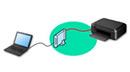
- Sie können den Drucker und Computer über ein USB-Kabel (USB-Verbindung) anschließen. Legen Sie ein USB-Kabel bereit. Weitere Informationen finden Sie unter Stellt eine Verbindung mit einem anderen Computer über ein LAN her/Ändert die Verbindungsmethode von USB zu LAN.
 Hinweis
Hinweis
Einstellungen/Einrichtung der Netzwerkverbindung
Richten Sie für den Drucker und den Computer/das Smartphone/das Tablet die Verbindung ein.
Klicken Sie hier, um weitere Informationen zum Einrichtungsvorgang zu erhalten.
Ändern der Netzwerkeinstellungen
Weitere Informationen zum Ändern der Verbindungseinstellungen für den Drucker und den Computer/das Smartphone/das Tablet erhalten Sie unten.
- So ändern Sie die Netzwerkverbindungsmethode:
- So fügen Sie den Computer/das Smartphone/das Tablet zum Drucker hinzu:
- So verwenden Sie Drahtlos Direkt vorübergehend:
IJ Network Device Setup Utility
IJ Network Device Setup Utility prüft oder bestimmt die Einstellungen des Druckers und des Computers und stellt den Status bei einem Problem mit der Netzwerkverbindung wieder her. Wählen Sie folgende Links, um IJ Network Device Setup Utility herunterzuladen.
-
Ausführen/Ändern der Netzwerkeinstellungen (Windows)
Unter Windows können Sie die Netzwerkeinstellungen über IJ Network Device Setup Utility vornehmen.
-
Bestimmen und Reparieren der Netzwerkeinstellungen (Windows/macOS)
Sie können die Netzwerkeinstellungen über IJ Network Device Setup Utility bestimmen und reparieren.
-
Für Windows:
-
Für macOS:
-
Freigeben des Druckers im Netzwerk (Windows)
Wenn Sie einen Computer in einem Netzwerk verwenden, können Sie einen einzelnen Drucker freigeben und über mehrere Computer drucken. Weitere Informationen finden Sie unten.
Tipps für die Netzwerkverbindung
Tipps zur Verwendung des Druckers über eine Netzwerkverbindung finden Sie nachstehend.
Fehlersuche
Weitere Informationen zur Fehlersuche bei der Netzwerkverbindung erhalten Sie unter Netzwerkeinstellungen und häufig auftretende Probleme.
Hinweis/Einschränkung
Details dazu erhalten Sie unten.
- Einschränkungen bei den Netzwerkeinstellungen:
- Hinweise beim Drucken über einen Webservice:

